
หนึ่งในคุณสมบัติใหม่ที่ถูกพูดถึงมากที่สุดใน Windows 10 คือการเปิดตัว Action Center เมนูนี้ซึ่งจะปรากฏบนขวาของหน้าจอที่แสดงให้เราเห็นการแจ้งเตือนของการใช้งานดาวน์โหลดของเรา หย่อนข้อความอีเมลหรือการแจ้งเตือนจากโปรแกรมป้องกันไวรัสและโปรแกรมอื่น ๆ
การแจ้งเตือนเหล่านี้ไม่ได้เป็นที่ชื่นชอบของทุกคนดังนั้นสำหรับหลาย ๆ คนอาจทำให้เกิดความรำคาญได้ หากสิ่งที่คุณต้องการคือการเรียนรู้วิธีกำจัดการแจ้งเตือนเหล่านี้และให้ Windows 10 Action Center ใช้งานที่แตกต่างกันเราจะสอนวิธีทำ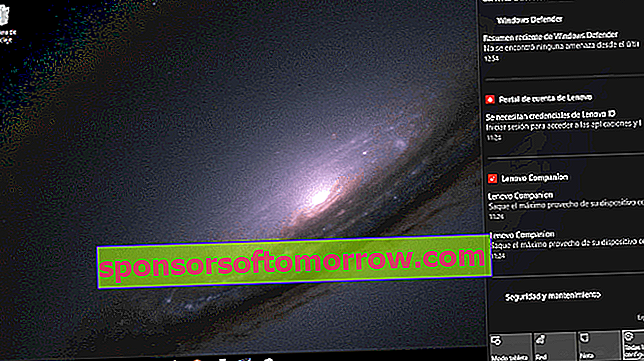
ลบการแจ้งเตือน
ขั้นตอนแรกเราจะต้องใช้เวลาเป็นไปแถบงานและทำเครื่องหมายไอคอนที่มุมขวาล่าง นั่นคือที่ที่การแจ้งเตือนทั้งหมดที่เราได้รับเมื่อเร็ว ๆ นี้จะปรากฏขึ้น ที่ด้านล่างเราจะเห็นไอคอนรูปเฟืองถัดจากข้อความการตั้งค่าทั้งหมด เราทำเครื่องหมายไว้และนั่นจะนำเราไปสู่เมนูใหม่
นี่เป็นทางลัดไปยังเมนูการตั้งค่าทั่วไปเพียงแค่นำเราไปยังตัวเลือกการแจ้งเตือนและการดำเนินการโดยตรง สิ่งแรกที่ช่วยให้เราทำได้คือปรับการทำงานอย่างรวดเร็วของ Action Center แต่เราจะปล่อยไว้ในภายหลัง
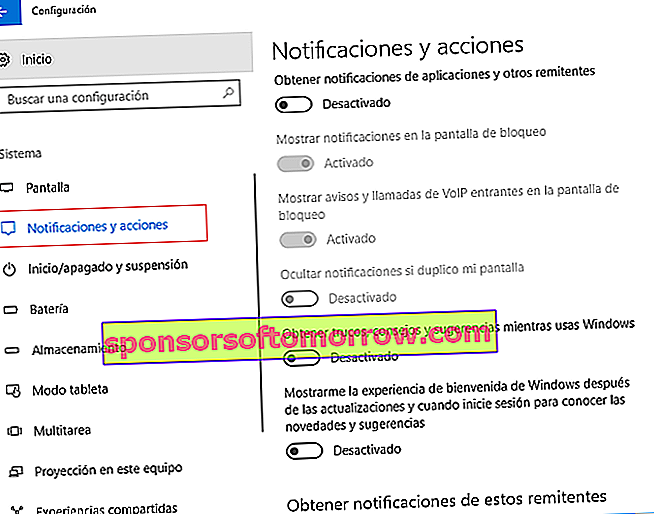
เลื่อนลงมาและมุ่งเน้นไปที่ตัวเลือกถัดไปการแจ้งเตือน เมนูนี้จะช่วยให้เราปรับการรับการแจ้งเตือนได้อย่างแม่นยำ ตัวเลือกแรกเป็นเพียงการได้รับการแจ้งเตือนจากแอปและผู้ส่งอื่น ๆ เมื่อปิดการใช้งานการแจ้งเตือนจะหยุดมาถึง ที่ง่าย
ในความเป็นจริงถ้าเราปิดใช้งานตัวเลือกสามตัวต่อไปนี้จะถูกปิดโดยอัตโนมัติ ตัวเลือกเหล่านี้มีประโยชน์ในกรณีที่เราไม่ต้องการปิดการแจ้งเตือนโดยสิ้นเชิง ตัวอย่างเช่นเรามีตัวเลือกในการปิดใช้งานที่การแจ้งเตือนจะปรากฏบนหน้าจอล็อกและจะมองเห็นได้เฉพาะกับคอมพิวเตอร์ที่ใช้งานอยู่เท่านั้น อีกทางเลือกหนึ่งช่วยให้เราสามารถปิดใช้งานการแจ้งเตือนสำหรับการโทร VoIP ในขณะที่การแจ้งเตือนที่เหลือจะยังคงทำงานอยู่
แต่การแจ้งเตือนทั้งหมดที่เราได้รับไม่ใช่การแจ้งเตือน บางคนมีจาก Windows 10 เคล็ดลับเทคนิคและเคล็ดลับหรือจากเฟิร์มของตัวเอง ตัวเลือกถัดไปที่ปรากฏขึ้นทำให้เราสามารถยกเลิกได้เช่นกัน
ในที่สุดความเป็นไปได้สุดท้ายก็เปิดขึ้นสำหรับเรา หากเราต้องการรับ (หรือปิดการใช้งาน) เฉพาะการแจ้งเตือนจากกลุ่มแอปพลิเคชันเฉพาะเราสามารถทำได้ รายการโปรแกรมทั้งหมดที่สามารถเข้าถึงศูนย์กิจกรรมจะปรากฏขึ้นเพื่อให้เราสามารถเลือกโปรแกรมที่เราต้องการได้
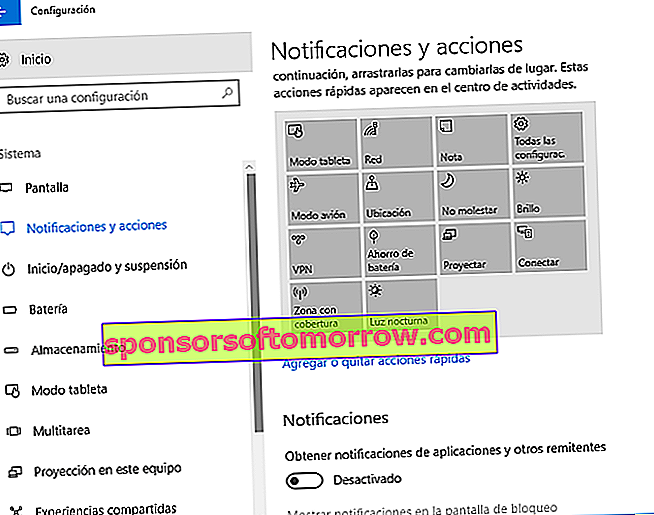
ปรับแต่งศูนย์ปฏิบัติการ
นอกเหนือจากการปรับการแจ้งเตือนแล้วเมนูการตั้งค่าของ Windows 10 Activity Center ยังช่วยให้เราสามารถปรับชุดทางลัดที่เรียกว่า "การดำเนินการด่วน" เราสามารถเข้าถึงโหมดแท็บเล็ต, บันทึก, โปรเจคเตอร์, ปรับความสว่างและตัวเลือกอื่น ผ่านเมนูนี้เราสามารถเปิดหรือปิดการทำงานเหล่านี้ได้ทีละรายการ
หากเราไม่ต้องการรับการแจ้งเตือน แต่ต้องการให้ศูนย์ปฏิบัติการใช้งานบ้างนี่เป็นโอกาสของเรา เป็นวิธีการสร้างชัตเตอร์ของสมาร์ทโฟน Androidโดยที่เรามีตัวเลือกในมือซึ่งมิฉะนั้นเราจะต้องค้นหาในเมนูการตั้งค่า
โดยสรุป การลบการแจ้งเตือนใน Windows 10 เป็นงานที่ง่ายมาก หากคุณต้องการปรับแต่งเพื่อให้สามารถมองเห็นได้เฉพาะเมื่อใดและตามที่คุณต้องการก็ใช้เวลาไม่กี่นาที และหากคุณต้องการใช้งานใหม่และเปลี่ยนศูนย์กิจกรรมให้เป็นจุดเชื่อมต่อโดยตรงคุณจะเห็นได้ว่าไม่มีค่าใช้จ่ายใด ๆ มันอยู่ในมือของคุณ